I migliori trucchi "Just For Fun" Nascosti nel terminale di MacOS

Alcune persone trovano il macOS Terminal spaventoso, e questo ha un senso. I comandi possono sembrare alienanti e imparare a usarli richiede tempo. È difficile trovare un punto di partenza.
Ti abbiamo mostrato come navigare usando il terminale e una serie di fantastici trucchi per i terminali, ma può sembrare tutto un po 'stantio quando si inizia. Non c'è niente di divertente che puoi fare con questa casella di testo?
Sì, c'è. Ecco alcuni punti salienti per iniziare.
Fai in modo che il tuo Mac dica di tutto (a Siri's Voice!)
Ecco un punto di partenza divertente: puoi fare in modo che il tuo Mac dica qualcosa, ad alta voce, con un rapido Comando terminale Basta digitaredireseguito da qualunque frase tu voglia dire il tuo computer.
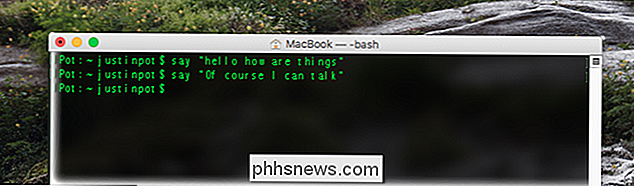
La voce usata dipende da ciò che hai scelto come voce predefinita in Preferenze di Sistema> Accessibilità> Voce. Se vuoi che suoni come l'iconica voce americana di Siri, seleziona "Samantha".
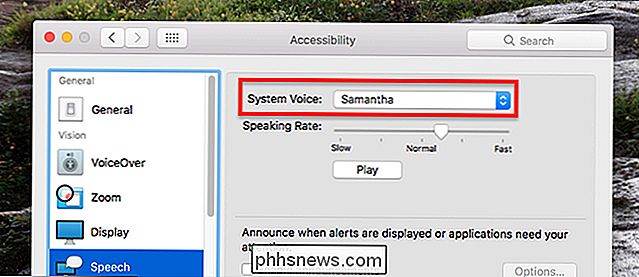
Puoi anche specificare quale voce il comando dovrebbe usare senza cambiare il valore predefinito, se vuoi essere elegante, usando la- fatturaopzione. Ad esempio, se si desidera ascoltare un testo cantato come una campana, eseguiredire -v campaneseguito dal testo. Nota che dovrai installare le voci che vuoi usare nelle Preferenze di Sistema.
Infine, se stai bene con il Terminale, puoi reindirizzare l'output di un altro comando indire. Ecco un comando che consente al tuo Mac di indicare l'ora corrente, ad alta voce:
data "+ Il tempo è% H:% M" | dì
Neat, non è vero? Divertiti a pensare ad altro a che fare con questo.
Gioca a giochi semplici come Tetris, Pong e Snake
Per prima cosa, digitaemacs. Questo lancerà il famoso editor di testo open source, che potrai imparare ad usare se hai qualche anno di tempo libero.

Per ora premeremo Escape, seguito da "X". abilitare un campo di testo per i comandi nella parte inferiore dello schermo.
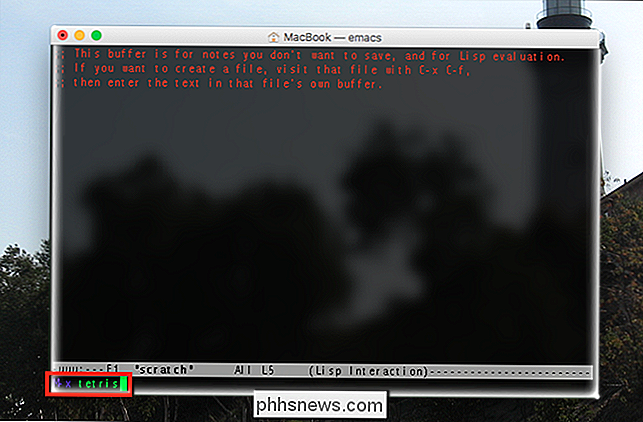
Digitaretetrise premere Invio. Il gioco verrà lanciato.
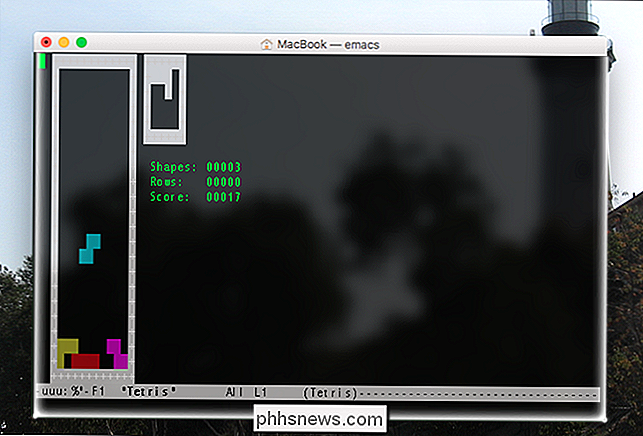
Sposta i pezzi con i tasti freccia e rilasciali con Spazio. È goffo, ma è una versione di Tetris fornita con il tuo Mac.
Puoi anche lanciare altri giochi da Emacs. Ripeti i passaggi precedenti, quindi digita queste parole al posto di tetris per lanciare giochi alternativi:
pong: il classico gioco di tennis con linea e pixel.snake: mangia per diventare più grande, ma non colpisci la coda.solitario: non il gioco di carte. Invece, è necessario tenere premuto MAIUSC per saltare pioli l'uno sull'altro. Puoi vincere in modo pulito?dunnet: un semplice gioco di avventura di testo.
Questi sono i punti salienti principali, ma ci sono alcune altre deviazioni. Ecco la lista ufficiale, dalla wiki di Emacs. Evidenzialo ancora uno nella sua sezione.
Parla con un terapeuta virtuale
Questa è tecnicamente un'estensione delle deviazioni precedenti, ma è troppo divertente saltare. Segui i passaggi precedenti, lanciando emacs e poi colpendo Escape e X, quindi digita "doctor." Il tuo computer ora ricoprirà il ruolo di psicoanalista.
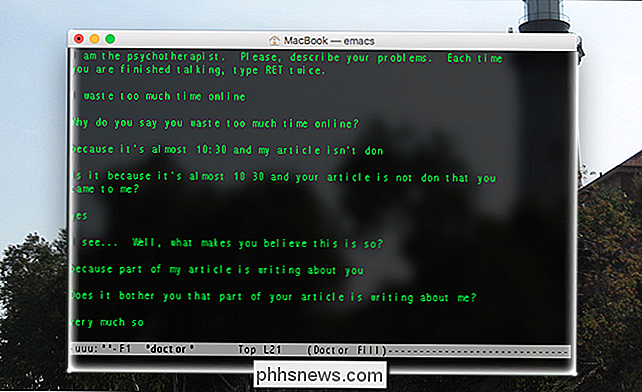
Ci sono voluti un po 'di conversazione, ma alla fine ho trovato la fonte della maggior parte dei miei problemi nella vita.

Inutile dire che il tuo Mac non è un professionista medico. Non prendere consigli medici dal tuo Mac.
Alcuni altri comandi
Ci sono alcune altre cose che, sebbene non esattamente "divertenti", sono semplici da scoprire per gli utenti del primo servizio. Ecco un breve elenco:
tempo di attivitàti dirà quanto è passato dall'ultima volta che hai spento il Mac.caffeinateimpedirà al tuo Mac di addormentarsi, utile quando vuoi un grande scarica per finire durante la pausa pranzo.- Oh, puoi sentire un rintocco quando inserisci il tuo Macbook, come con l'iPhone, con un solo comando.
C'è molto altro da scavare, ma la cosa davvero divertente riguarda l'installazione di software di terze parti. Il nostro consiglio: configura Homebrew per installare gli strumenti della riga di comando sul tuo Mac, quindi consulta l'elenco dei migliori strumenti da riga di comando che puoi ottenere con Homebrew. Puoi fare cose folli come ascoltare Pandora nel tuo terminale, quindi vale la pena.
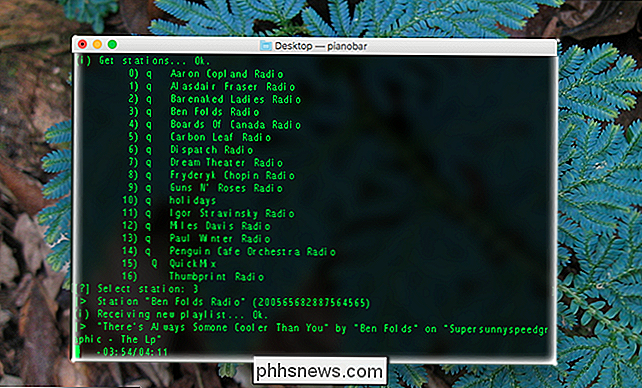

Come usare la condivisione nelle vicinanze su Windows 10
I PC Windows 10 ora possono inviare file, collegamenti, foto e altro ai PC vicini tramite Bluetooth. Questa funzione "Nearby Sharing" o "Near Share" funziona molto simile all'AirDrop di Apple ed è nuova nell'Aggiornamento dei creatori di primavera. Nota : Al momento, la funzione Condividi nelle vicinanze è disponibile solo se fai parte del programma Anteprima Insider di Windows 10.

Come ottenere l'aggiornamento dei creativi autunnali di Windows 10 Ora
Microsoft ha iniziato a lanciare l'aggiornamento dei Fall Maker di Windows 10, ma ci vorranno alcuni mesi prima che ogni PC lo ottenga. Se non vuoi aspettare, puoi scaricare l'Aggiornamento autunnale dei creatori di Microsoft al momento. Un avvertimento sull'aggiornamento anticipato CORRELATO: Novità nell'aggiornamento autunnale di Windows 10, disponibile ora Può essere fastidioso aspettare mesi per un grande aggiornamento di Windows 10 per raggiungere il tuo PC, ma c'è un motivo per il ritardo.



